电脑屏幕竖屏了怎么调回来 电脑屏幕显示竖屏了怎么给它调过来

硬件型号:联想 Y9000P
系统版本:Windows 10
软件版本:NULL
日常使用中电脑会突然出现异常,导致桌面屏幕竖屏, 以下就是恢复电脑屏幕的方法,下面请看具体操作步骤。
1、在桌面空白处单击右键。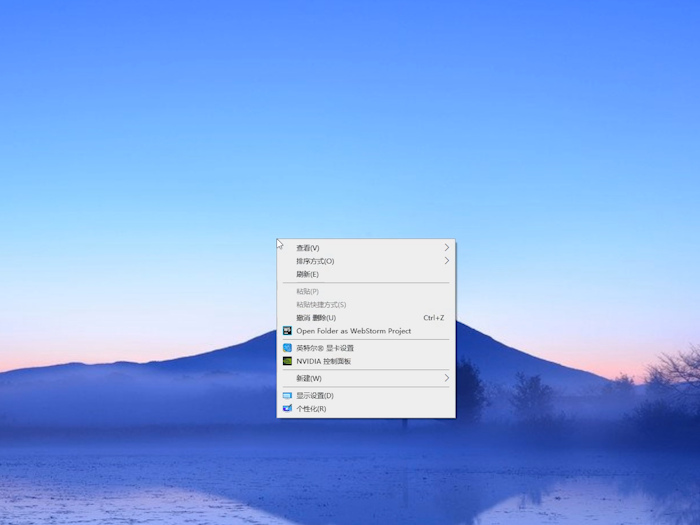
2、点击“显示设置”。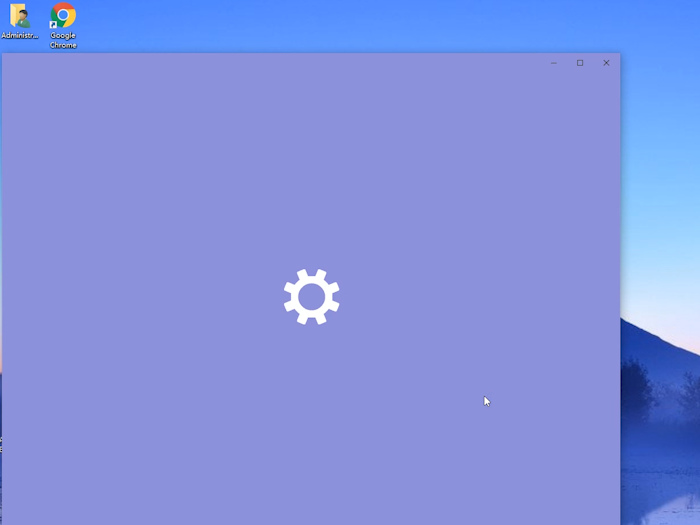
3、点击“显示方向”。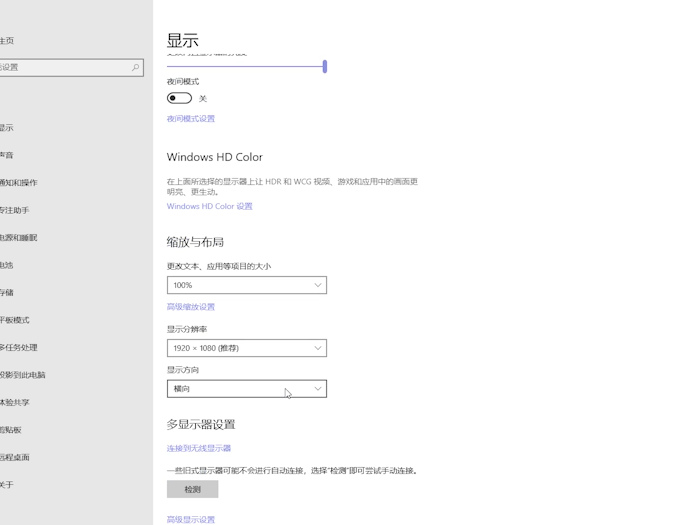
4、选择方向即可。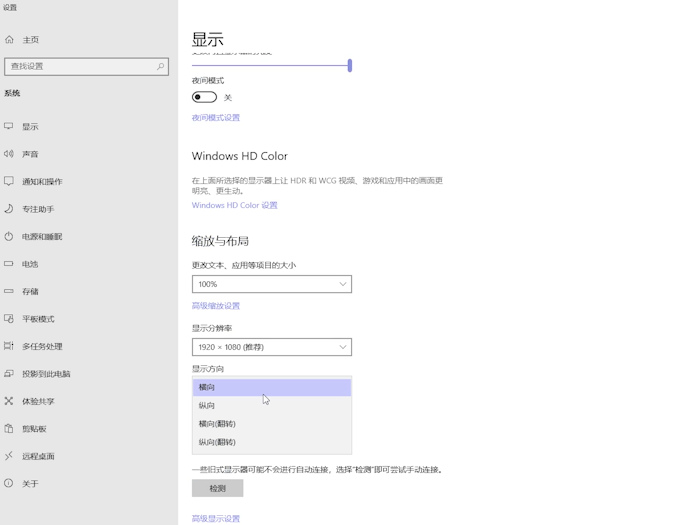
总结:1、在桌面空白处单击右键。2、点击“显示设置”。3、点击“显示方向”。4、选择方向即可。

 50
50 
 49
49 
 43
43 
 54
54 
 44
44 
 43
43 
 43
43 
 49
49 
 83
83 
 72
72 版权所有 Copyright©2022 生活百科 版权所有
联系邮箱:baike#shbk.net